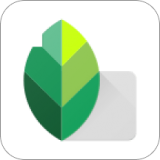
类型:应用软件 版本:v2.19.1.303051424大小:0KB 更新:2025/7/4 语言:简体中文等级:平台:Android
软件介绍

snapseed软件安装是一款非常不错的高精度照片处理软件,可以说得上是手机端的Photoshop了,软件的功能非常强大,轻松完成一系列修图操作,snapseed软件安装提供的新手教程更详细,及时掌握所有操作步骤,使用起来也是很方便的,支持非常多的照片编辑功能,snapseed软件安装支持一键智能抠图、一键自动更正、智能美颜等等,不需要你亲自动手,就可以获得非常棒的图片,快来下载吧。
snapseed软件安装是一款很强大的图片处理工具,可以轻松处理很多图片,而且是免费提供的,还有自动校正功能,可以让你的图片看起来更加的鲜艳,也不会损害图片的画质,snapseed软件安装是为数不多的好P图工具之一,这款软件功能十分强大,深受广大用户的欢迎,拥有多种编辑工具随你使用,而且效果非常不错,snapseed软件安装界面干净清爽没有任何的广告,给你带来舒适的使用体验,感兴趣的小伙伴们快来这里下载看看吧!
开始使用工具和滤镜
打开图片后,点按“工具”访问“工具”和“滤镜”即可添加修改效果。工具有助于完善图片,从剪裁和拉直到移除污点和刮痕,不一而足。其中的滤镜可用来添加不同的风格效果。
工具和滤镜应用的顺序很重要。 例如,先添加相框再添加镜头模糊将会使相框模糊。如果添加镜头模糊后再添加相框,相框效果就会清晰。
单击一下即可比较。点按并按住“工具”或“滤镜”内的按钮 ,即可显示之前的图片。或者在主屏幕中,点按并按住图片本身。
放大查看细节:在图片上利用双指张合手势。放大后,使用两根手指可平移图片。
工作流是无损的。 在滤镜组合中处理图片可调整之前在工具和滤镜中应用的编辑效果,即时保存图片后也不例外。
修片:RAW 编辑
系统会在您打开 RAW 文件后立即启动修片功能,您也可以通过“工具”和“滤镜”菜单使用此功能。打开相应文件后,在图片上垂直滑动即可访问编辑菜单。选择某个选项后,水平滑动即可修片。菜单内容包括:
曝光:调整图片中的光量。
阴影:仅调整阴影部分的亮度,或图片最暗的区域。
加亮:仅调整加亮部分的亮度,或图片最亮的区域。
对比度:调整阴影部分与加亮部分的差异度。
结构:增加图片中的细节数量。“结构”采用一种独特算法,可突出显示整张照片中对象的纹理,同时不会影响对象的边缘。
色温:调整图片中冷蓝色调与暖黄色调间的平衡。
着色:调整图片中绿色与品红色调间的平衡。
使用直方图
借助直方图来确定合适的图片曝光。点按主屏幕左下角的图标打开直方图,或点按图表将其最小化。直方图会一直显示在调整图片工具中,可用作曝光调整指南。
撤消、重做、还原
撤消修改:点按 Stack Editor icon,然后选择“撤消”。多次选择“撤消”可撤消工作流中的多个步骤。
重做已撤消的修改:点按 Stack Editor icon,然后选择“重做”。如果您撤消了多个步骤,那么多次选择重做将重做工作流中的相应步骤。
还原回未修改的图片并重新开始:点按 Stack Editor icon,然后选择“还原”。还原操作的撤消方法是点按 Stack Editor icon,然后选择“撤消”。
保存、分享和导出
Android 设备
保存修改:点按“导出”并选择“保存”。
分享图片:点按“导出”并选择“分享”。
滤镜组合
滤镜组合位于 Snapseed 的无损工作流中,可修改之前应用到图片的所有工具和滤镜。利用滤镜组合,您可以将某张图片的编辑效果复制并粘贴到其他图片之上、在工作流中插入其他工具和滤镜或者调整滑块设置,所有这些操作均无需从头开始。点按 即可访问当前图片的滤镜组合。图片所应用的工具和滤镜数量不同,图标中的数字也会不同。
单击Snapseed软件图标,启动软件,点击“+”号,打开需要背景色的证件照。
点击屏幕下方的“工具”→点击“文字”,在照片上就出现了“在此点击两次即可更改文本”的字样→点击右下角“色块”图标→选择预设文字字体效果“L1”。
双击照片中的文字,出现文字编辑界面,这时候只需按两下“空格键”就可以了,不用输入文字(因为我们不需要文字,只需要颜色),再点击文字编辑界面上的“确定”。
点击下面的“水滴”图标,就会出现调整透明度调整的界面,点击右边的“倒置”图标,出现颜色遮罩整张照片。
点击左边的“调色板”图标,选择我们想要换成的蓝色,这时照片被蓝色全部遮住,点“√”确认。
首先我们打开snapseed软件,从相册添加需要进行抠图的照片,我们这边选择了一个证件照,我们将人物单独扣出来。
打开图片后我们点击“工具”栏中的“曲线”功能。
进入曲线功能之后,我们将左下角的小白点拖到最上方,使图片变成全白色,之后保存返回首页。
之后我们再选择上面的图层编辑功能,之后选择查看修改内容。
我们点开曲线的扩展栏选择中间的画笔功能,也就是蒙版功能。
进去之后我们将对比度调到100,之后将需要抠出的人像进行涂抹,这边小编就不详细的去抠图了,大家可以放大图片进行抠图。
大家把人像图扣出来之后点击左下角的倒置功能,然后我们的人像就显示出来了。
之后我们将扣好的人像点击保存返回首页,最后将扣好的图片导出保存即可。
所谓蒙版就是选框的外部(选框的内部就是选区)。不用蒙版,就相当于调整了整张图,当我们只需要调整局部时,蒙版就派上用场了。
当然,蒙版的功能也不是仅仅只调色, 大家很喜欢的双重曝光、局域色彩等,都可以利用蒙版来帮助实现最终效果。
当你想要照片背景是黑白,主体保留原色的时候 ▼
一张照片你想要同时保留多个色块的时候 ▼
双重曝光合成照片的时候 ▼
看过之前的snapseed教程,你一定知道,蒙版功能并没有直接显示在工具栏,当图片进行滤镜、调色、双重曝光等操作的时候,才可以使用到蒙版功能。(PS:画笔工具不能进入蒙版)
自动更正-自动分析相片并将色彩和曝光调整到最佳状态。
选择性调整-使用NikSoftware革命性的UPoint技术,在数秒钟内对相片中的特定区域做出精准的选择和增强。
调整图像-使用「环境」来制造特别适合色彩和纹理的深度和自然饱和度。调整「白平衡」、「饱和度」和「对比度」等等。
拉直旋转-使用简单的手势控制旋转90°及/或拉直相片。
裁切-使用标准的纵横比或自由裁切,轻松裁切图像以去除相片上分散注意力的部分。
让相片别具一格,创意无限,编辑无限。无比强大的功能组合,就是 Snapseed。在电脑就能完美满足您的需求,让相片编辑与拍摄一样趣味无穷。简单、精致的相片编辑效果。
“自动校正”滤镜会自动确定如何最佳地改善您的图像,同时您还可以对改善效果进行微调。滤镜将尽可能地消除多余的偏色,并提高对比度。自动校正会单独分析每张图像,并应用独特的增强效果。选择性调整将Nik Software 屡获殊荣并已获专利的 U Point 技术引入 Ipad。通过 U Point 技术可轻松定点并选择性地增强对象,而无需使用费时且复杂的普通工具进行选择。只需通过手指,您就可以在数秒内进行无比精准的选择。
在相片中使用“环境”来制造深度和自然饱和度。除此之外,您还可以调整白平衡、饱和度、对比度等等。“控制点”采用了 Nik Software 屡获殊荣的革新性 U Point 技术,可直接增强区域。通过“自动”预设,可以自动分析您的相片,并调整颜色和曝光,使其达到最佳效果。
• 29 种工具和滤镜,包括修复、画笔、结构、HDR 和透视等功能(见下面的列表)
• 可打开 JPG 和 RAW 文件
• 可保存个人样式,方便日后将其应用到新照片中
• 局部滤镜画笔
• 可通过精确控制微调所有样式
• 可通过“教程”卡片获取 Snapseed 和一般摄影的提示和技巧
亮度向右增加亮度,向左降低亮度;
对比度向右增加,画面明暗对比增加,向左明暗对比减弱;
饱和度向右增加,向左减弱;
氛围向右色彩鲜艳明亮,向左色彩减弱偏冷;
高光提亮画面;
阴影一般增加阴影,增加画面层次;
暖色调向右偏暖偏黄,向左偏冷偏蓝。
在本站搜索下载【Snapseed】并打开
打开一张需要调整角度的图片,在工具栏找到【旋转】和【视角】
先用【旋转】调试看一下效果,APP会根据图片歪斜的角度自动校准的
如果自动校准后还是达不到我们想要的效果,可以点击【视角】再次进行调整
此时选择【旋转】是手动旋转的,选择水平方向旋转
然后点击【智能填色】,APP会根据背景的颜色智能填充的
经过多次调整后大体满意,但还有一点稍微倾斜的时候,可以再次点击【倾斜】进行第二次调整
对照片上的物体进行前后的拉伸,使得物体视角平行,此时基本照片就调整完毕了
如果照片上有刚刚因为【智能填充】导致多出来的一些东西,可以直接剪切掉就可以了
在本站下载【Snapseed】并打开APP
点击手机屏幕任意位置,导入需要打马赛克的图片
点击下方【工具】-【镜头模糊】
手指按住屏幕,左右滑动调整模糊强度,按住中间蓝色圆点拖动可以移动模糊位置
然后上下滑动选择【过渡】,然后左右滑动调整过渡大小
最后上下滑动选择【晕影强度】,然后左右滑动调整晕影强度。调整到满意的效果后,点击右下角【√】
修改完毕后,点击导出保存
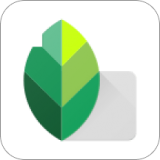 SNAPSEED
SNAPSEED
 SNAPSEED免费版
SNAPSEED免费版
 SNAPSEED最新官方版
SNAPSEED最新官方版
 SNAPSEED官方版正版
SNAPSEED官方版正版
 SNAPSEED官网版
SNAPSEED官网版
 SNAPSEED最新版本
SNAPSEED最新版本
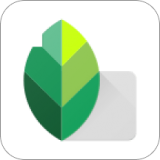 snapseed
snapseed
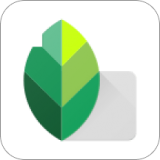 SNAPSEED官方正版
SNAPSEED官方正版
 snapseed相机软件app
snapseed相机软件app
 snapseed官方版
snapseed官方版
 snapseed手机修图软件
snapseed手机修图软件
 snapseed官方正版
snapseed官方正版
 snapseed正版
snapseed正版
 snapseed手机app
snapseed手机app
 snapseed
snapseed
 SNAPSEED官方正版2024最新版
SNAPSEED官方正版2024最新版
 snapseed最新版
snapseed最新版
 爱笔思画X官方版
爱笔思画X官方版
 微信余额修改生成器
3.0MBv1.0
微信余额修改生成器
3.0MBv1.0
 ce修改器官网版
8.6MBv2.2.1
ce修改器官网版
8.6MBv2.2.1
 CE修改器安卓版
8.6MBv2.2.1
CE修改器安卓版
8.6MBv2.2.1
 我的世界修改器MOD作弊菜单
10.0MBv1.0.0
我的世界修改器MOD作弊菜单
10.0MBv1.0.0
 火柴人内置MOD绿色钥匙中文
128.3MBv1.0.0
火柴人内置MOD绿色钥匙中文
128.3MBv1.0.0
 我的世界修改器MOD作弊菜单
338KBv1.7.2
我的世界修改器MOD作弊菜单
338KBv1.7.2
 ce修改器最新版
8.6MBv2.2.1
ce修改器最新版
8.6MBv2.2.1
 gta5修改器风灵月影最新版
12.7MBv1.67
gta5修改器风灵月影最新版
12.7MBv1.67